本文主要是介绍【无标题】免费录屏工具推荐,除了OBS还有这几款你也应该试试!,希望对大家解决编程问题提供一定的参考价值,需要的开发者们随着小编来一起学习吧!
在寻找一款免费且高效的录屏软件时,除了OBS,市场上还有其他多种选择。本文将为您介绍五款易于操作的录屏工具,它们能够满足您在制作教程视频、游戏直播或视频演示时的需求。

首选推荐:嗨格式录屏大师
嗨格式录屏大师以其全面的录制模式(包括全屏、进程、摄像头等七种模式)在视频录制领域占据一席之地。该软件在录制过程中提供工具栏,支持画面标注、聚光灯、高亮等操作,同时具备计划任务录制和自动分段录制的功能。极速版录制流程如下:首先打开嗨格式录屏大师和待录制页面,然后点击开始录制(快捷键Alt+1),录制完成后点击停止按钮(快捷键Alt+2)。

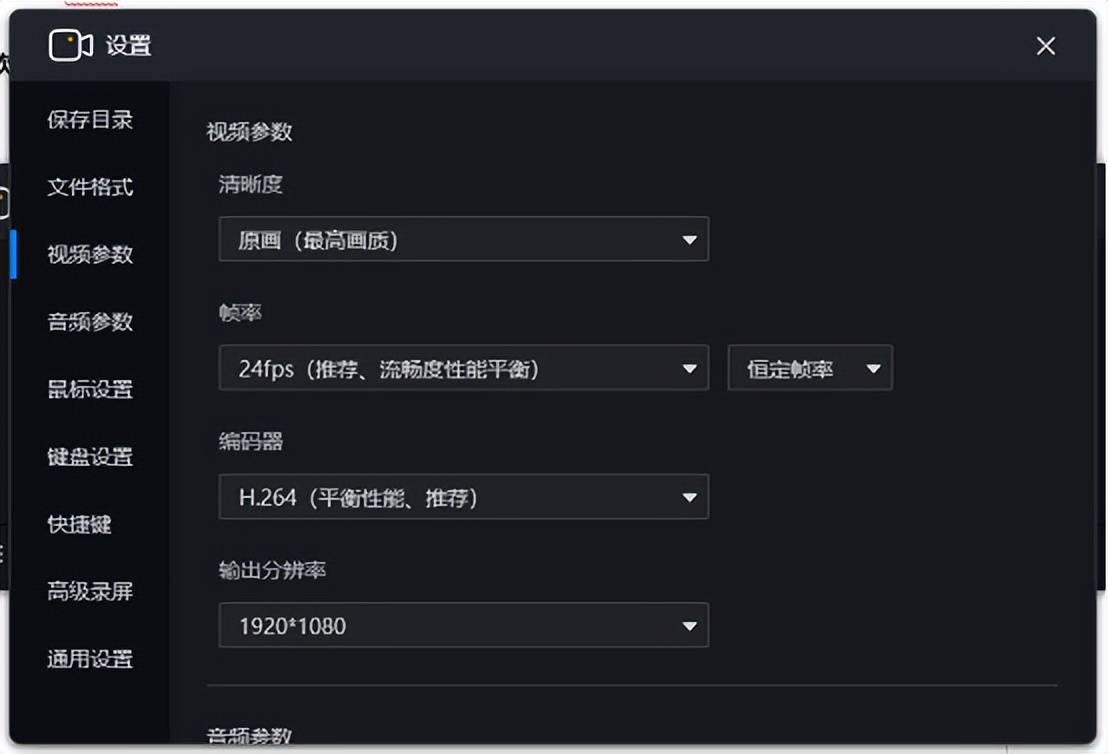

墙外的风景:Snagit
Snagit 是 TechSmith 公司推出的屏幕捕捉与录像软件,具备录屏、截图、编辑和分享功能。它支持滚动窗口录制,便于捕捉长页面,提供文本、箭头、形状等编辑工具,以及图像效果和颜色调整。Snagit 还具备自动录制的触发器功能和将视频转为 GIF 的工具,支持多种输出格式,方便分享至社交媒体和云服务。
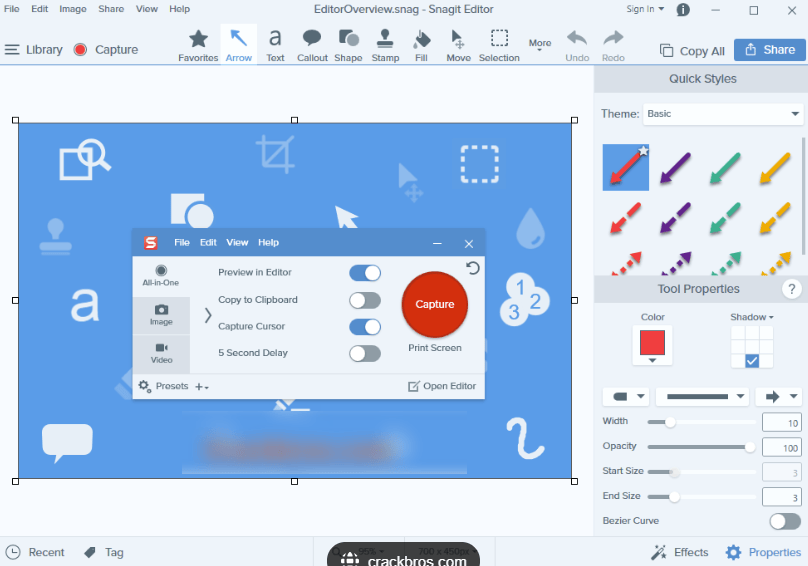
OBS Studio
OBS Studio是一款功能强大的录屏和直播软件。本文将从安装配置开始,逐步指导您如何使用OBS进行屏幕录制和直播推流。
屏幕录制流程
打开OBS Studio,添加游戏窗口进程作为录制源

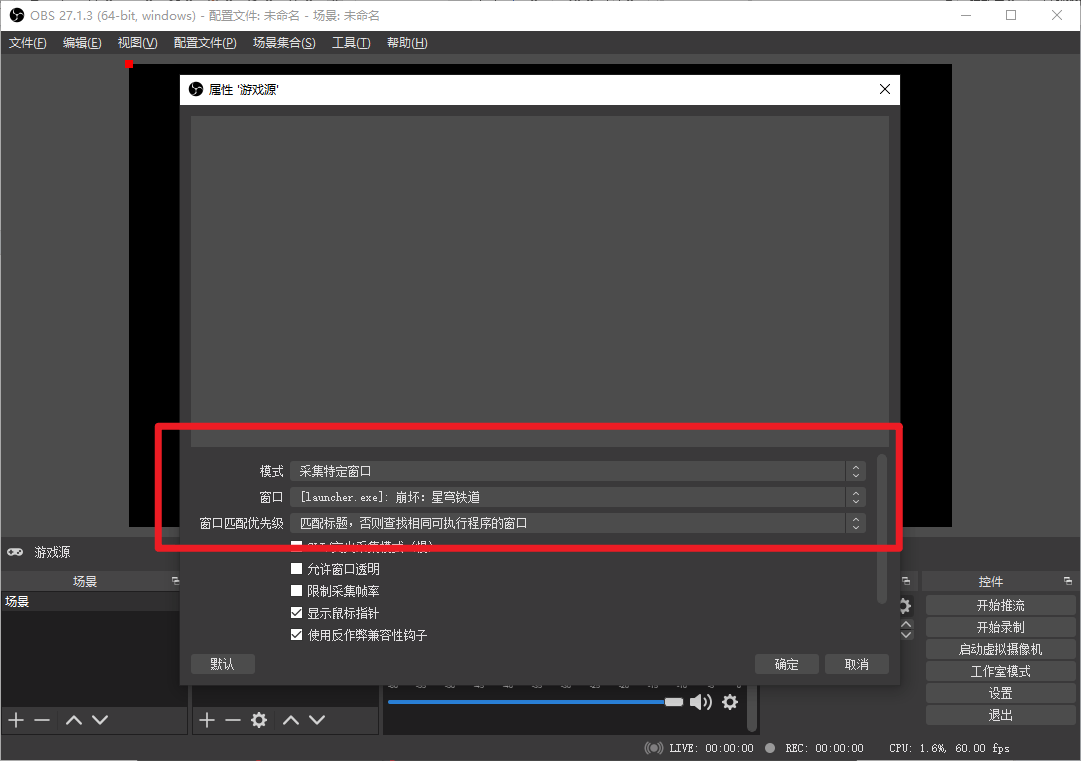
导入成功后,点击开始录制按钮。
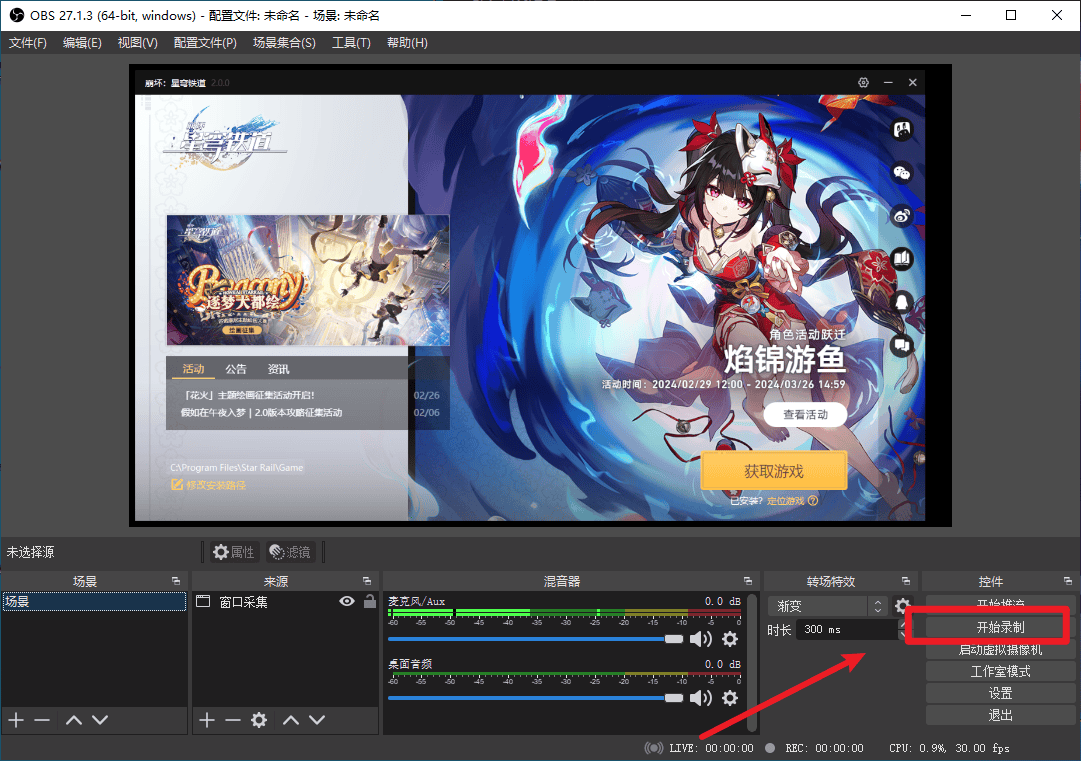
录制完成后,可在相同位置点击“结束录制”以保存文件。
直播推流流程
在OBS中点击设置,选择推流菜单。
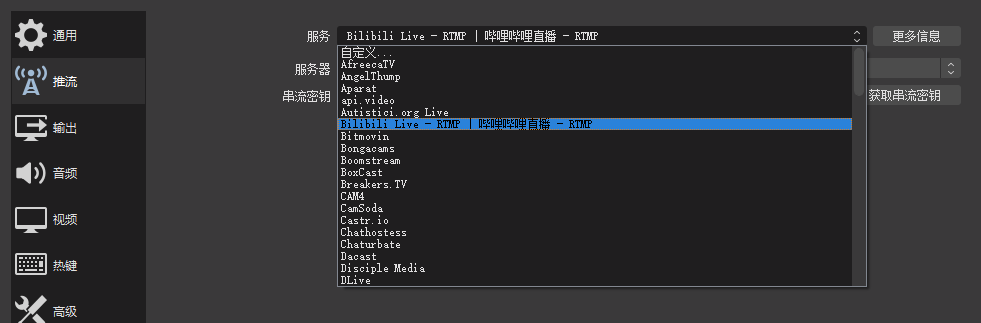
选择直播平台,如哔哩哔哩(B站),并获取相应的串流密钥和身份码。

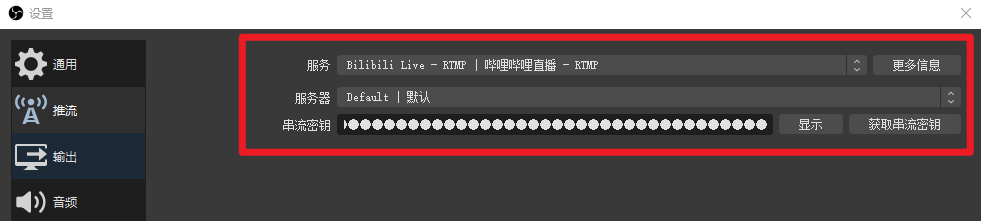
推流成功后,软件界面将显示绿色方块和上行速度,建议保持在1500kb/s以上。

OBS参数设置
了解OBS的关键参数对视频录制至关重要。比特率决定了视频的数据量,影响视频大小和质量。在OBS中,您可以在输出窗口调整编码器和比特率。常见的编码器包括x264、QuickSync H.264、NVIDIA NVENC H.264等,分别代表不同的编码方式。根据录制时的CPU和显卡占用情况选择合适的编码器。

码率模式
OBS提供VBR和CBR两种码率模式,分别适用于直播和录制场景。不同的帧率和分辨率对应不同的推荐码率值,码率越高视频越清晰,文件体积也越大。
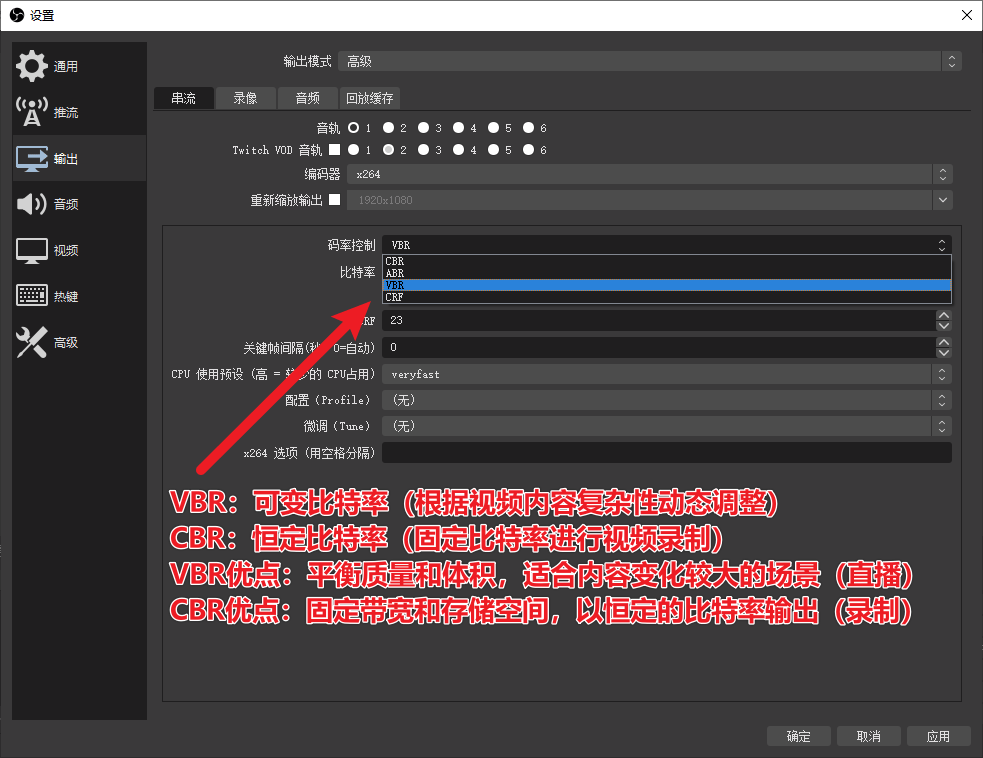
帧率调整
帧率影响视频的流畅度,但不改变清晰度。一般而言,FPS游戏建议设置为60帧,其他情况30帧即可。

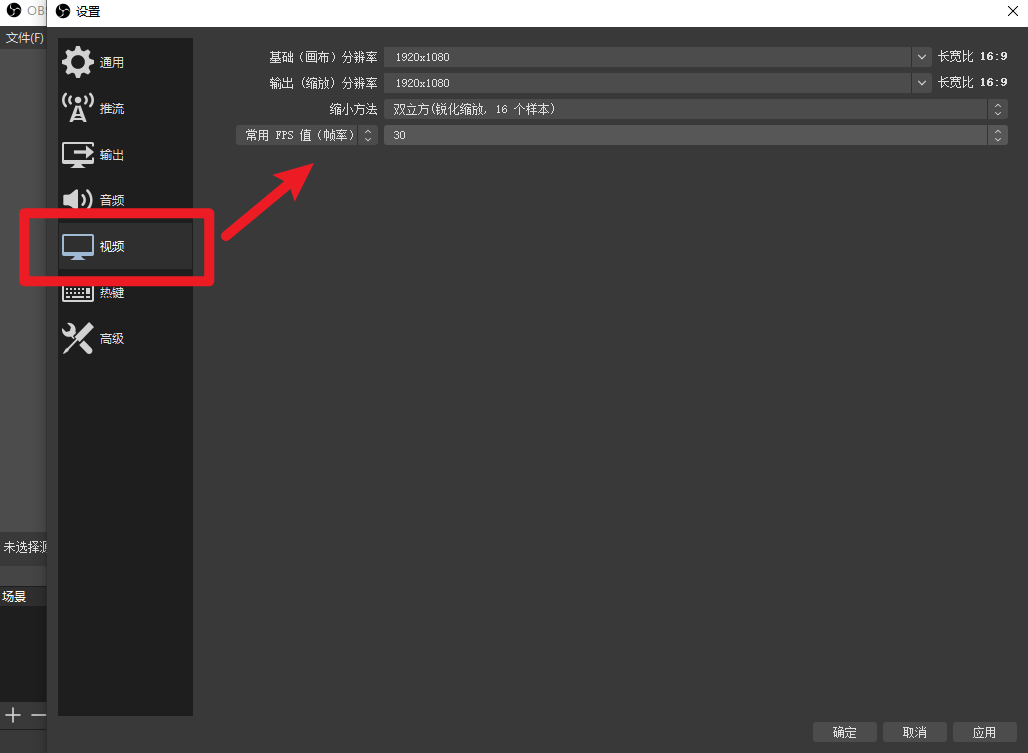
腾讯TIM/QQ录屏
腾讯TIM和QQ也提供了便捷的录屏功能。通过设置快捷键,您可以快速开始和结束录屏,录制的视频将自动保存,并可通过QQ文件管理轻松访问。
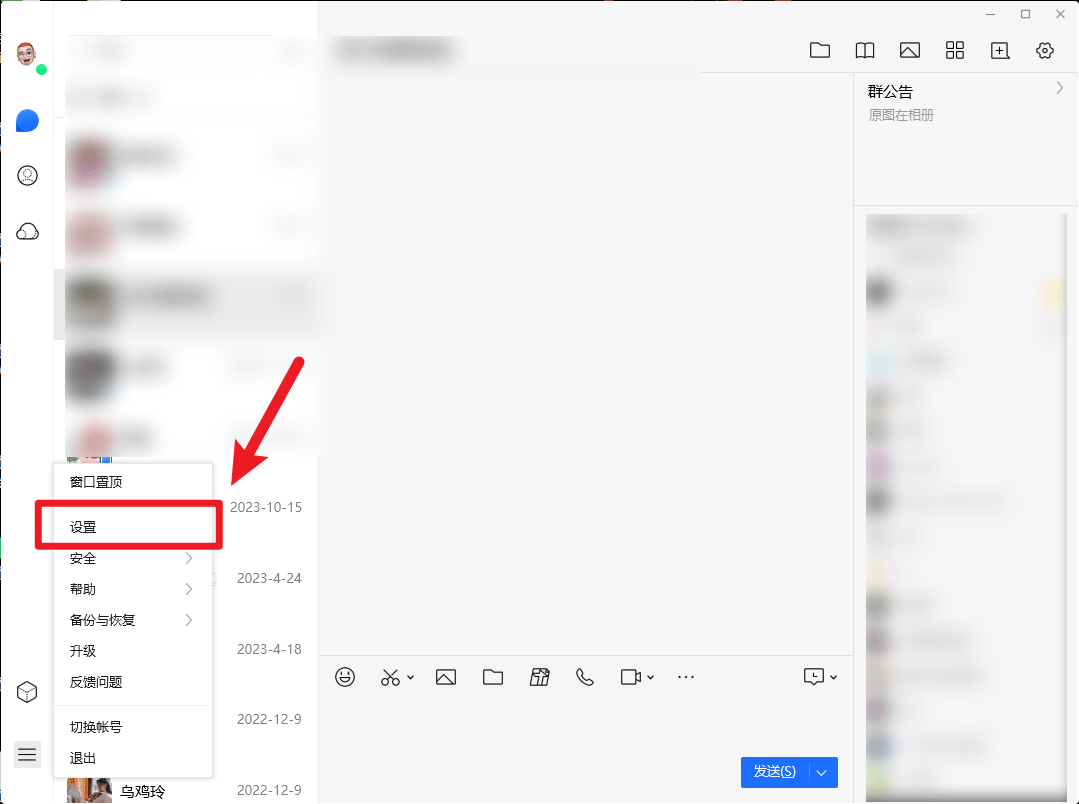
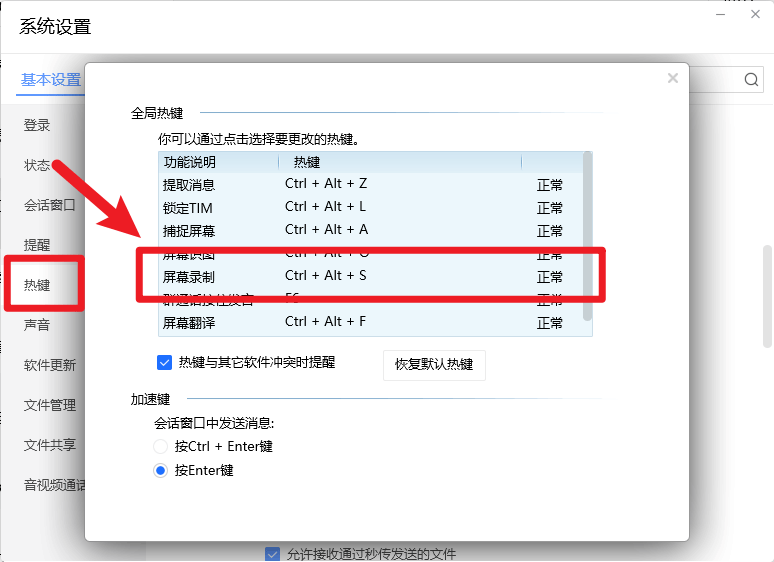
总结
本文介绍了几款录屏软件,特别推荐嗨格式录屏大师,其简单易用的特性和强大的功能使其成为首选。OBS Studio虽然功能强大,但操作相对复杂。如果您追求简单快捷的录屏体验,不妨尝试嗨格式录屏大师。希望本文能帮助您找到最适合的录屏工具。您的点赞和收藏是对我们工作的最大支持。
这篇关于【无标题】免费录屏工具推荐,除了OBS还有这几款你也应该试试!的文章就介绍到这儿,希望我们推荐的文章对编程师们有所帮助!







